كيفية إصلاح تعذر إقران ساعة Apple Watch بجهاز iPhone الخاص بك
Miscellanea / / August 05, 2021
ساعات Apple هي سلسلة من الأجهزة الذكية القابلة للارتداء التي تبيعها شركة Apple. يمكن لبعض طرز Apple Watch العمل بشكل مستقل دون الحاجة إلى iPhone مثل Apple watch series 3 ، إصدار LTE. لكن البعض الآخر يطلب منك أن يكون لديك iPhone.
لقد تم تصميمها بشكل أساسي للعمل جنبًا إلى جنب مع iPhone الخاص بك للأشياء دونغ بسرعة ، مثل إجراء المكالمات أو الرسائل النصية دون الوصول إلى هاتفك. ومن ثم يصبح الاقتران بجهاز iPhone الخاص بك ضروريًا.
لكن قد يواجه بعض الأشخاص مشكلة أثناء إقران ساعة Apple الخاصة بهم بجهاز iPhone الخاص بهم. قد يكون بسبب بعض التهيئة الخاطئة أو حتى عدم التوافق.
من بينهم جميعًا ، "فشل الاقتران تعذر على Apple Watch الاقتران بجهاز iPhone " هي القضية الأكثر شيوعًا. على الرغم من سهولة الاقتران بهم ، إلا أن هذه الأخطاء مزعجة للغاية. لذلك في هذه المقالة ، نحن على وشك تقديم حل لهذه المشكلة.
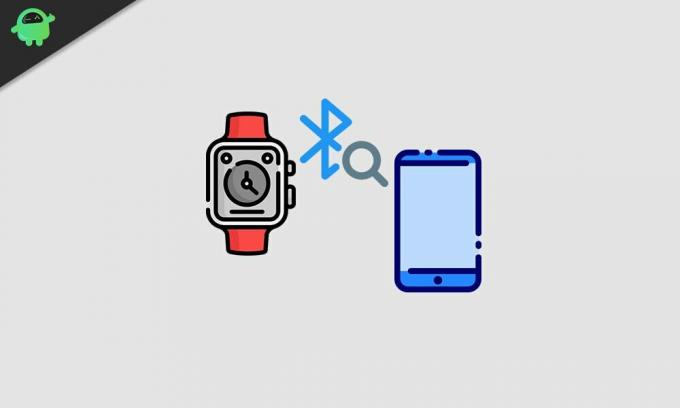
جدول المحتويات
-
1 كيفية إصلاح تعذر إقران ساعة Apple مع iPhone
- 1.1 قم بإعداد Apple Watch الخاص بك مرة أخرى
- 1.2 أعد تشغيل كلا الجهازين
- 1.3 قم بتحديث جهاز iPhone الخاص بك
- 2 خاتمة
كيفية إصلاح تعذر إقران ساعة Apple مع iPhone
إذا سبق لك إقران ساعة Apple بأجهزة أخرى ، فعليك إلغاء إقرانها أولاً. يمكنك لاحقًا الاقتران بجهاز iPhone الجديد. لإلغاء إقران ساعة Apple الخاصة بك:
- حافظ على iPhone و Apple Watch معًا.
- افتح الآن تطبيق Apple Watch على جهاز iPhone الخاص بك وانتقل إلى علامة التبويب My Watch.
- اضغط على أيقونة (i) (أيقونة المعلومات) واضغط على "Unpair Apple watch".
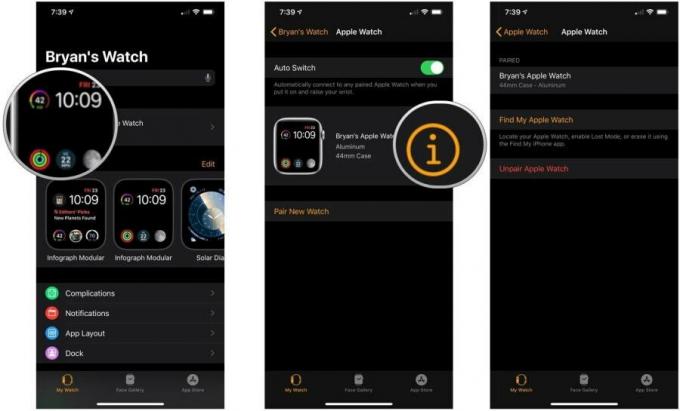
ملحوظة: سيؤدي هذا إلى مسح ساعة Apple الخاصة بك واستعادتها إلى إعدادات المصنع. إذا كان لديك نموذج خلوي + نظام تحديد المواقع العالمي (GPS) ، فعليك الاتصال بمشغل شبكة الجوال بخصوص إلغاء اشتراكك الخلوي.
قم بإعداد Apple Watch الخاص بك مرة أخرى
بمجرد إلغاء إقران ساعتك ، يتعين علينا الآن إعدادها مع iPhone الآخر.
لإقران ساعتك:
ملاحظة مسبقة: تحقق مما إذا كانت البلوتوث قيد التشغيل في جهاز iPhone ، ومن أنك متصل بشبكة Wifi أو بيانات خلوية. ضع كلا الجهازين بالقرب منك أثناء عملية التقشير بأكملها.

- قم بتشغيل ساعتك وانتظر حتى تظهر عبارة "استخدام جهاز iPhone الخاص بي للإعداد". اضغط عليها.
- الآن ستظهر الرسوم المتحركة على شاشة ساعتك ، افتح شاشة تحديد المنظر على iPhone الخاص بك.
- ضع iPhone فوق ساعتك حتى تتمكن من رؤية الساعة والرسوم المتحركة على شاشة تحديد المنظر.
- إذا لم تتمكن من الوصول إلى الكاميرا على جهاز iPhone الخاص بك ، فيمكنك النقر فوق الإعداد يدويًا واتباع التعليمات التي تظهر على الشاشة.
أعد تشغيل كلا الجهازين

في بعض الأحيان ، يتعين عليك إعادة تشغيل iPhone وساعتك من أجل الاقتران مرة أخرى بعد إلغاء الاقتران.
- اضغط مع الاستمرار على زر الطاقة في جهاز iPhone الخاص بك لبضع ثوان.
- سيظهر الآن شريط تمرير على شاشتك يقول الشريحة لإيقاف التشغيل.
- قم بتمرير شريط التمرير ، وسوف يقوم بإيقاف تشغيل جهازك.
- انتظر لمدة 30 ثانية حتى يتم إيقاف تشغيل الجهاز.
- الآن أعد جهاز iPhone الخاص بك عن طريق الضغط باستمرار على زر الطاقة حتى ترى شعار Apple.
قم بتحديث جهاز iPhone الخاص بك
يتطلب إقران Apple Watch بجهاز iPhone أن يكون لديك أحدث إصدار من البرنامج يعمل على كلا الجهازين.
لتحديث iPhone الخاص بك:
ملاحظة مسبقة: قد تحتاج إلى توصيل هاتفك والاتصال بشبكة wifi مستقرة لتحديث جهاز iPhone الخاص بك.
- أولاً ، انتقل إلى الإعدادات> عام.
- الآن اضغط على تحديث البرنامج واضغط على تنزيل وتثبيت.
- بمجرد انتهاء التنزيل ، انقر فوق التثبيت ، وسيبدأ في تثبيت التحديث.
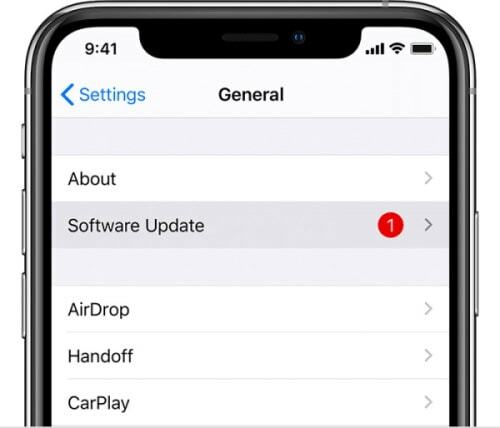
ستعمل الساعة على تحديث نفسها تلقائيًا عند بدء إجراء الاقتران ، كما هو مذكور أعلاه (في إعداد الساعة مرة أخرى). إذا كان هناك تحديث ، فيمكنك إعادة تشغيل هاتفك مرة أخرى ، فقط في حالة.
تحقق من توافق الساعة
تحقق مما إذا كانت الساعة التي تستخدمها متوافقة مع iPhone الذي تستخدمه. يمكنك الرجوع إلى الجدول أدناه ومعرفة ما إذا كان إصدار iPhone و iOS لديك متوافقًا مع الساعة التي توشك على إقرانها. تحقق من النموذج وتفاصيل الإصدار.
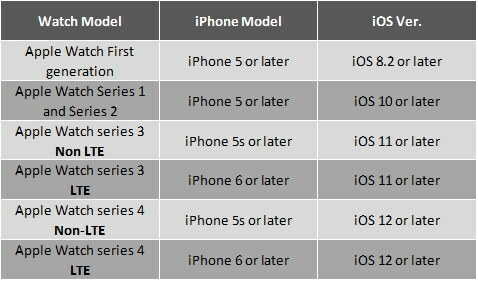
خاتمة
لتلخيص ذلك ، كانت هذه هي الإصلاحات التي يمكنك القيام بها لإصلاح ملف "فشل الإقران تعذر على Apple Watch الاقتران بجهاز iPhone" القضية. يمكنك أن ترى أن هذه خطوات بسيطة للغاية ولا تنطوي على أي حطام.
ولكن إذا لم تتمكن من الاقتران حتى بعد تنفيذ هذه الخطوات ، فيجب أن تأخذ الساعة إلى مركز الخدمة القريب لإصلاحها. إذا كانت ساعتك غير متوافقة مع الهاتف ، فعليك التفكير في التبديل إلى إصدار متوافق.
اختيار المحرر:
- أفضل حافظات Apple Watch متينة مع حماية جيدة
- كيفية فتح قفل Apple Watch
- ابدأ التمرين أو أوقفه أو أوقفه مؤقتًا على Apple Watch على الفور
- كيفية مشاركة وجوه Apple Watch في watchOS 7
- كيفية استخدام ميزة تتبع النوم على Apple Watch التي تعمل بنظام watchOS 7
راهول طالب في علوم الكمبيوتر وله اهتمام كبير بمجال موضوعات التكنولوجيا والعملات المشفرة. يقضي معظم وقته إما في الكتابة أو الاستماع إلى الموسيقى أو السفر في أماكن غير مرئية. يعتقد أن الشوكولاتة هي الحل لجميع مشاكله. الحياة تحدث ، والقهوة تساعد.

![مجموعات البرامج الثابتة للأوراق المالية Huawei Honor 8 [العودة إلى ذاكرة القراءة فقط]](/f/83e9343293f4d2df77ffdb05ba50e8a4.jpg?width=288&height=384)
![كيفية تثبيت Stock ROM على Lava iris 61 [ملف فلاش للبرامج الثابتة]](/f/4fbf6bffea307128b46a9d9f9806ae70.jpg?width=288&height=384)
